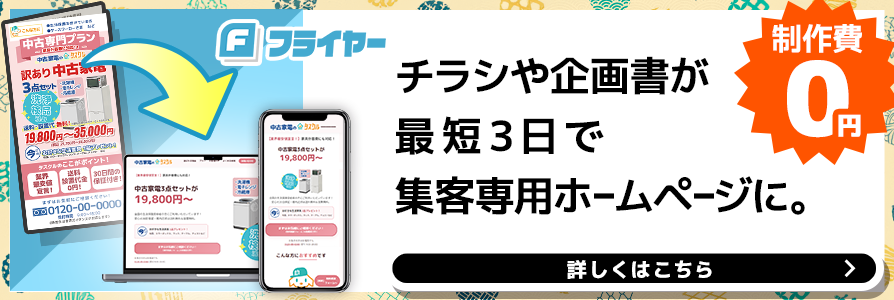基本設定と公開

サイトが出来上がったらいよいよ公開です。
まずは編集画面左上の『基本設定を編集』をクリックします。

基本設定の画面が開くと様々な項目がありますが、
今回の記事では公開前に必ず設定したい項目
①ページ タイトル(title)
②ページ 説明文(description)
③サイトURLの指定
④お問い合わせフォーム
以上4項目の設定と、
⑤サイトの公開の仕方
を解説します。
①と② ページの『タイトル』と『説明文』の設定

最初に
①ページ タイトル(title)
サイトのタイトルです。店舗であれば店の名前、サービスであればサービスの名称を登録するのが一般的です。また付属する情報も一緒に登録するのも効果的です。
例:新宿の喫茶店『Cafe モンタナ』 など
②ページ 説明文(description)
100〜120文字程度で作成するサイトの説明文です。ページに訪れるユーザーにとって有益なキーワードを含めると効果的です。
を設定しましょう。

一番下の『保存』をクリックして保存完了です。
保存は他の項目を設定してからでも構いません。
③ サイトのURLの指定する

サイトのURLをアルファベットで指定しましょう。
フライヤーで既に使用されているURLは使用できません。
※独自ドメインを取得済みの方は独自ドメインも設定いただけます。

一番下の『保存』をクリックして保存完了です。
保存は他の項目を設定してからでも構いません。
④ お問い合わせフォームのON・OFF設定

フライヤーには簡易的な『お問い合せフォーム』が付いており、
基本設定画面で表示のON・OFFの切り替えができます。

基本設定画面の『お問い合せフォーム』で表示、非表示を切り替えます。

一番下の『保存』をクリックして保存完了です。
保存は他の項目を設定してからでも構いません。
⑤ サイトを公開する

サイトを公開も非常に簡単で、『ページの公開設定』を切り替えるだけです。

一番下の『保存』をクリックして保存完了です。
保存は他の項目を設定してからでも構いません。
公開したサイトの確認

公開したサイトは『HOME画面』のページのURLから確認できます。
サイト公開お疲れさまでした。